Comment échanger les visages dans Photoshop : Un guide complet pour les débutants
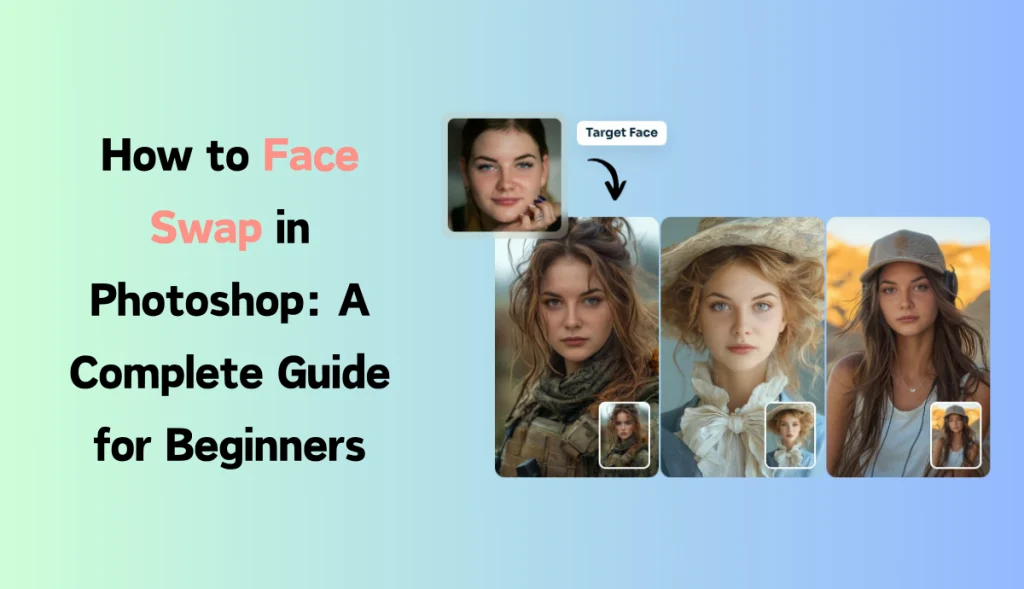
L'échange de visages est une nouvelle façon étonnante de générer des images hilarantes, de rendre vos photos de groupe plus amusantes ou simplement de donner une touche créative à vos images. Que vous débutiez avec Photoshop et souhaitiez essayer des choses simples ou que vous soyez plus avancé et que vous découvriez les derniers outils d'édition alimentés par l'IA comme AI Ease, ce guide vous guidera à travers les choses les plus importantes sur l'échange de visages. Maintenant, passons à l'échange de visage facile !
Qu'est-ce que Swap Face ?
L'échange de visages consiste à intervertir numériquement les visages de deux personnes sur une photo. Normalement, on le fait pour créer des images amusantes, pour réimaginer des scènes célèbres avec des acteurs différents, ou simplement pour donner un coup de pouce à une image. Parmi les tâches d'édition professionnelle, les échanges de visages sont parfois nécessaires pour résoudre les problèmes d'une photo de groupe où l'expression d'une personne n'a pas donné le résultat escompté et est remplacée par un meilleur cliché de son visage.
L'échange de visages était autrefois un processus long et complexe. Avec chaque amélioration de la technologie, y compris celle liée à l'IA, l'échange de visages devient peu à peu moins complexe à gérer et beaucoup plus accessible.
Pourquoi les gens utilisent-ils l'échange de visages ?
L'échange de visages n'est pas seulement un moyen de s'amuser - bien qu'il soit certainement divertissant ! Voici quelques raisons courantes pour lesquelles les gens ont recours à l'échange de visages :
- Des photos de groupe parfaites: Il est parfois difficile de faire en sorte que tous les membres d'un groupe soient bien représentés sur une seule photo. Les échanges de visages peuvent aider en intégrant une meilleure expression provenant d'une autre photo. C'est super cool, non ? Vous pouvez sauvegarder beaucoup de souvenirs dans des endroits magnifiques et vous amuser.
- Projets créatifs: Les échanges de visages sont populaires dans les domaines de l'art numérique, de la narration et de la création de contenu pour les médias sociaux. Ils permettent aux créateurs d'expérimenter des concepts imaginatifs.
- Édition professionnelle: Dans des domaines tels que la publicité, les échanges de visages peuvent aider à obtenir le look parfait ou à s'aligner sur les exigences de la marque.
- Divertissement: Des mèmes aux projets personnels, les échanges de visages offrent un divertissement sans fin.
Comment échanger les visages dans Photoshop
Photoshop fournit des outils puissants pour l'échange de visages, vous permettant d'obtenir des résultats précis et réalistes. Vous pouvez faire confiance à cet outil pour vos besoins en matière de conversion de visage de haute qualité et vous amuser. Voyons maintenant comment procéder, étape par étape :
Étape 1 : Ouvrir les deux images dans Photoshop
Tout d'abord, ouvrez les deux images avec lesquelles vous allez travailler dans Photoshop. Assurez-vous que l'image du visage que vous souhaitez remplacer présente un éclairage et un angle similaires à ceux de la photo cible. La cohérence de l'éclairage et de la perspective est essentielle pour obtenir un aspect naturel.
Étape 2 : Sélectionner le visage
Ouvrez et utilisez l'outil Lasso ou l'outil de sélection rapide pour sélectionner le visage que vous souhaitez échanger. Faites attention aux bords, mais ne vous inquiétez pas si le résultat n'est pas parfait. Les outils de fusion de Photoshop vous aideront à l'affiner par la suite.
- Choisissez l'outil Lasso dans la barre d'outils.
- Tracez soigneusement le contour du visage que vous souhaitez échanger.
- Une fois la sélection effectuée, copiez-la en appuyant sur Ctrl + C (ou Cmd + C sur Mac).
Étape 3 : Coller et positionner le visage
Passez à l'image cible et collez le visage copié en utilisant Ctrl + V (ou Cmd + V). Utilisez l'outil Déplacer pour le positionner sur le visage existant. Ne vous inquiétez pas si l'alignement est différent, vous pourrez y remédier à l'étape suivante.
Étape 4 : Redimensionner et faire pivoter le visage sur la photo
Appuyez sur Ctrl + T (ou Cmd + T sur Mac) pour activer l'outil de transformation afin de redimensionner et de faire pivoter la face. Ajustez-le jusqu'à ce qu'il soit aligné avec le visage d'origine. Vous pouvez également utiliser le paramètre d'opacité pour rendre le calque du visage semi-transparent pendant l'alignement pour une meilleure précision.
Étape 5 : Bien estomper les bords
Une fois que vous êtes satisfait de la position, il est temps d'estomper les bords. Utilisez une gomme douce ou un masque de calque pour estomper progressivement les bords du visage collé sur le visage cible. Ce processus peut nécessiter un peu de patience, mais l'estompage est essentiel pour que l'échange ait l'air réaliste.
- Utilisez l'outil gomme avec une faible dureté pour adoucir les bords.
- Si vous préférez une méthode non destructive, appliquez un masque de calque et utilisez un pinceau doux pour peindre les bords.
Étape 6 : Ajuster la couleur et l'éclairage pour de meilleurs résultats
Il arrive que l'éclairage ou le ton de la peau du visage échangé soit différent de celui du visage cible. Allez dans Image > Ajustements et utilisez des outils tels que Luminosité/Contraste, Balance des couleurs ou Correspondance des couleurs pour rendre les tons aussi semblables que possible.
Étape 7 : Affiner et finaliser l'image
Une fois que les couleurs correspondent et que le mélange semble naturel, faites un zoom arrière pour vérifier l'aspect général. Effectuez des ajustements mineurs si nécessaire, et votre échange de visage est prêt !
Comment échanger les visages dans Photoshop en utilisant le remplissage génératif AI
La fonction AI Generative Fill d'Adobe Photoshop est un outil extraordinaire qui facilite l'échange de visages, en particulier pour les débutants. Voici un guide rapide sur son utilisation :
Étape 1 : Ouvrez votre image et sélectionnez la zone.
Commencez par ouvrir votre image cible dans Photoshop. Utilisez l'outil de sélection du sujet ou de l'objet pour sélectionner le visage que vous souhaitez remplacer.
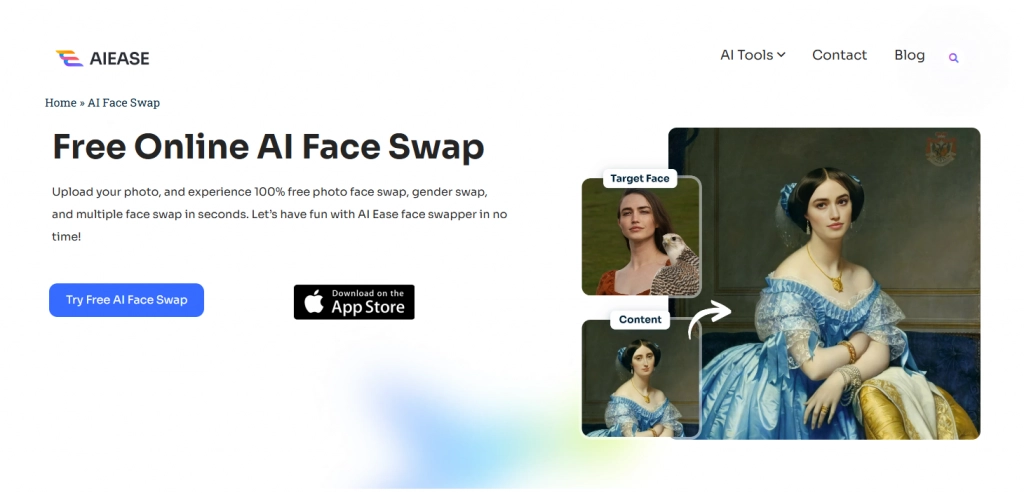
Étape 2 : Activer le remplissage génératif
Cliquez avec le bouton droit de la souris sur la sélection et choisissez Remplissage génératif dans le menu. Dans la zone d'invite, saisissez une description de ce que vous souhaitez (par exemple, "remplacer par un visage souriant") et laissez l'intelligence artificielle d'Adobe analyser et suggérer des options.
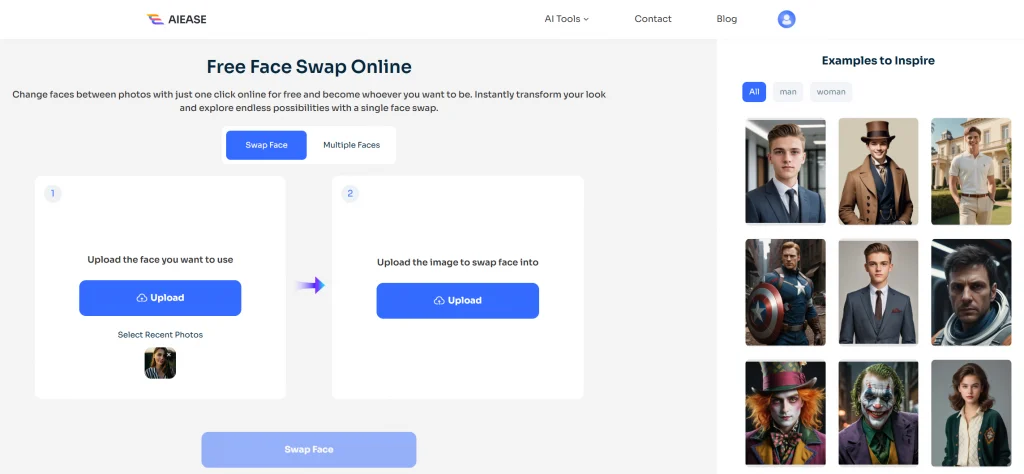
Étape 3 : Choisir l'option souhaitée
Une fois que l'IA a traité votre demande, elle génère plusieurs options. Parcourez-les et sélectionnez celle qui correspond le mieux à votre objectif. Vous pouvez l'ajuster si nécessaire jusqu'à ce qu'elle vous semble naturelle.
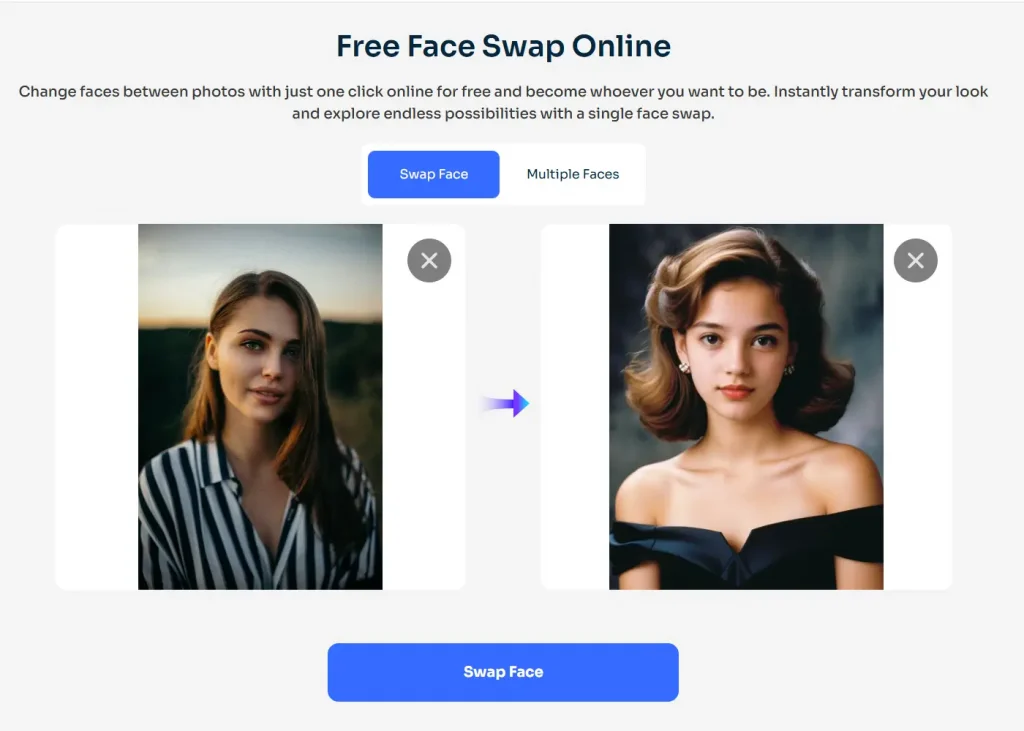
Étape 3 : Télécharger votre image
Une fois l'échange terminé, vous pourrez télécharger la nouvelle image. AI Ease offre une solution simple et rapide, idéale pour tous ceux qui recherchent un échange de visages instantané.
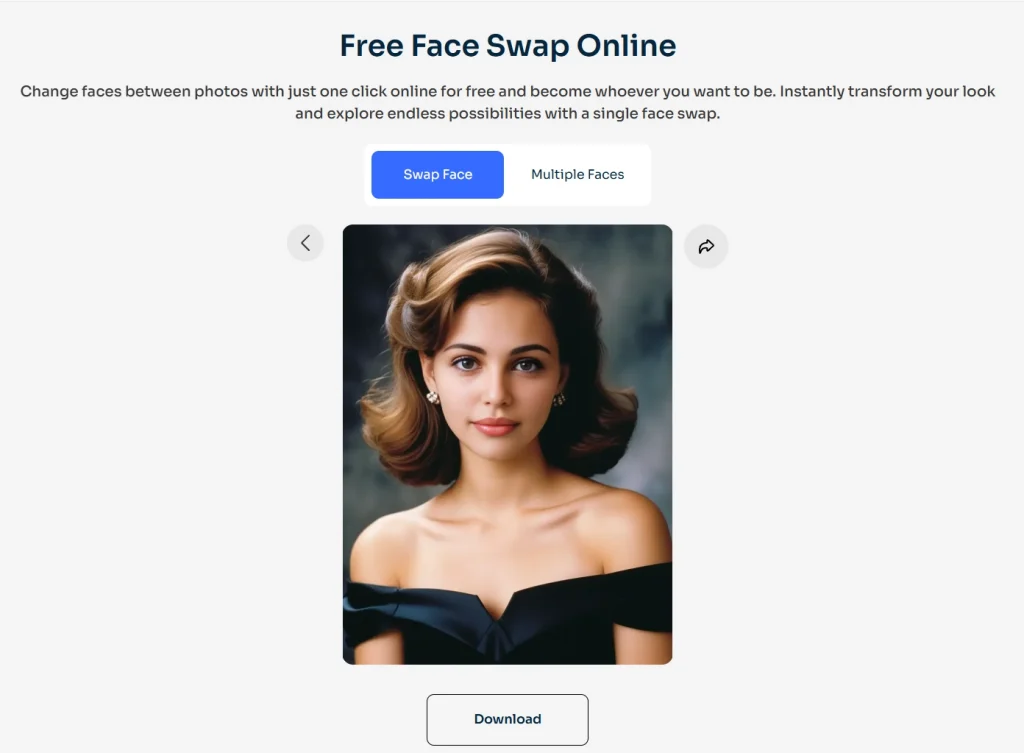
AI Ease : Meilleur outil gratuit d'échange de visages
Si les méthodes d'échange de visages dans Photoshop vous semblent un peu complexes ou si vous recherchez une option plus rapide et plus facile, AI Ease est un outil formidable. Il est gratuit, simple et utilise l'IA pour faire le gros du travail.
AI Ease est particulièrement pratique pour ceux qui souhaitent essayer les échanges de visages sans maîtriser les procédures complexes de Photoshop. Cet outil en ligne automatise le processus et convient aussi bien à un usage occasionnel que professionnel.
AI Ease est 100% gratuit, avec un nombre illimité d'échanges de visages pour tout le monde. Il propose deux modes d'échange de visages : l'échange de visages par une seule personne et l'échange de visages par plusieurs personnes. De plus, vous n'avez pas besoin de vous inscrire pour l'utiliser. Il vous suffit de vous rendre sur le site Web et de l'essayer gratuitement sans vous inscrire.
Comment changer de visage avec AI Ease
L'échange de visages est un moyen puissant d'améliorer vos images, que ce soit pour le plaisir ou à des fins professionnelles. Avec des outils conviviaux comme AI Ease, tout le monde peut créer des échanges de visages impressionnants. Apprenons ces techniques et devenons créatifs avec l'échange de visages !
Étape 1 : Ouvrir l'outil AI Ease Face Swap
Allez sur le site AI Ease > AI Face Swap,
Étape 2 : Téléchargement des photos
Téléchargez les deux images que vous souhaitez utiliser. Assurez-vous que les deux visages sont visibles et bien éclairés.
Étape 3 : Sélectionner l'option d'échange de visages
Sélectionnez l'option Échange de visages. L'IA détectera automatiquement les visages et les échangera entre les photos.
Étape 4 : Télécharger votre image
Une fois l'échange terminé, vous pourrez télécharger la nouvelle image. AI Ease offre une solution simple et rapide, idéale pour tous ceux qui recherchent un échange de visages instantané.
FAQ
Comment insérer un visage dans une autre image dans Photoshop ?
Vous pouvez utiliser l'outil Lasso ou l'outil de sélection rapide de Photoshop pour sélectionner le visage, le copier et le coller sur l'image cible. Ensuite, alignez, mélangez et ajustez les couleurs et l'éclairage.
Photoshop dispose-t-il d'un système d'échange de visages avec l'IA ?
Oui, le remplissage génératif AI de Photoshop peut être utilisé pour les tâches d'échange de visages qui utilisent l'intelligence artificielle pour rendre le processus plus rapide et plus facile.
Comment mettre un visage sur une image dans Photoshop ?
Copiez et collez le visage sur l'image cible, utilisez l'outil de transformation pour l'aligner et estompez les bords pour lui donner un aspect naturel.
Pouvez-vous modifier des visages dans Photoshop ?
Oui, Photoshop propose divers outils, notamment les outils Liquify, Spot Healing et Clone Stamp, pour la retouche des visages. Les fonctions basées sur l'IA permettent également de rationaliser les tâches complexes.
Quel est le meilleur outil d'IA pour l'échange de visages ?
AI Ease est un outil hautement recommandé pour les échanges de visages rapides et faciles, tandis que Generative Fill de Photoshop offre une option puissante basée sur l'IA.
Face Swap est-il gratuit ?
De nombreux outils permettent d'échanger des visages gratuitement, comme AI Ease. Photoshop, en revanche, nécessite un abonnement.



)